Как устранить шум вентилятора на компьютере
Если вы ищете решение проблемы со слишком громким шумом вентилятора в Windows 10, в данной статье вы найдете множество решений.
100% безопасность | Без вредоносных программ | Без рекламы
2024-04-30 17:15:13 • Обновлено: Компьютерные решения Windows • Проверенные решения
Обновление Windows 10 не стало радостным событием для большинства пользователей. Кроме таких проблем, как доступ к BIOS и безопасному режиму, пользователи сообщали об ошибках "синий экран" или "черный экран", о поврежденных файлах, DLL-файлах и многом другом. Пока пользователи были заняты поиском решения проблем с программным обеспечением в Windows 10, они также обнаружили, что существует несколько проблем с аппаратным обеспечением, одной из которых является проблема "Сильно шумит вентилятор", которая вызвала раздражение у многих пользователей. В данной статье мы рассмотрим решение проблемы "Сильно шумит вентилятор" в Windows 10, а также некоторые общие советы и рекомендации, которые помогут вам сохранить работоспособность системы.
Самое главное, что нужно понимать при решении проблемы "Сильно шумит вентилятор", - это то, что это не проблема программного обеспечения или операционной системы, а то, что связано с работой процессора и его температурой. Таким образом, пользователи, которые обновили свои старые компьютеры до Windows 10 с относительно слабой аппаратной конфигурацией, скорее всего, столкнутся с подобными ошибками. Кроме того, если вы нагружаете свой центральный процессор, вам следует незамедлительно прекратить это делать.
Вышеперечисленные действия должны снизить шум вентилятора, который вас раздражал. Кроме того, ниже мы приводим еще один способ решения той же проблемы.
Тем не менее, даже если вы решили проблему "Сильно шумит вентилятор", при использовании обновления Windows 10, есть еще несколько действий, которые вы можете выполнить для того, чтобы ваш ЦП не перегревался, а шум вентилятора был минимальным. Список этих способов был приведен далее в статье. Если же у вас есть какие-то альтернативные идеи по решению проблемы "Сильно шумит вентилятор", не стесняйтесь поделиться ими с нами в разделе комментариев.
Ноутбуки становятся все более сложными с каждым днем, а вместе с этим и процессы, которые они выполняют, становятся все более сложными. Для тех, кто хочет получить максимум от своего ноутбука, не беспокоясь о процессах в фоновом режиме, хорошей идеей будет купить охлаждающую подставку для ноутбука. Они бывают разных видов, но в основном оснащены двумя вентиляторами для снижения температуры ЦП. Приобрести охлаждающую подставку для ноутбука можно у любого продавца, и она должна стать незаменимым помощником в решении проблемы "Сильно шумит вентилятор".
Данная функция из Windows 8 была разработана компанией Microsoft, и представляет собой безопасный процесс, который помогает Windows в разрешении Metro-приложений. Пока не запущены Metro-приложения, Runtime Broker не будет работать. Впрочем, с обновлением до Windows 10 этот процесс также появился, и на данный момент он доставляет немало неудобств большинству пользователей, вызывая проблему "Сильно шумит вентилятор".
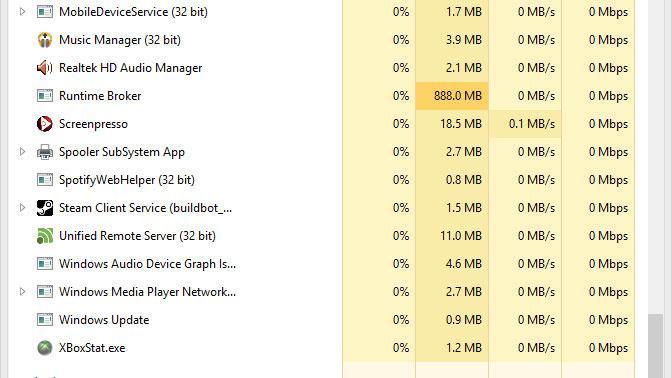
Для начала убедитесь, что Runtime Broker потребляет большую часть процессов вашего ЦП, вызывая тем самым перегрев компьютера. Для этого необходимо зайти в "Диспетчер задач" и проверить вкладку "Процессы", чтобы выяснить, не потребляет ли он пространство ЦП. Если он действительно потребляет пространство, вам нужно следовать приведенным ниже инструкциям, чтобы отключить Runtime Broker. Для этого необходимо внести изменения в реестр. Поэтому, если вы не уверены в своих силах, рекомендуем обратиться за помощью к профессионалам.
В конечном итоге, проблема "Сильно шумит вентилятор" сводится к тому, как вы нагружаете свой ЦП. Несмотря на то, что шумность вентилятора полностью пропорциональна температуре ЦП, можно сделать вывод, что используемые вами программы играют важную роль в определении состояния вашего ЦП и, в конечном итоге, вашего вентилятора. В случае, если вас беспокоит шумный вентилятор, вы можете просто проверить запущенные процессы, после чего принять соответствующие меры.

Дмитрий Соловьев
Главный редактор